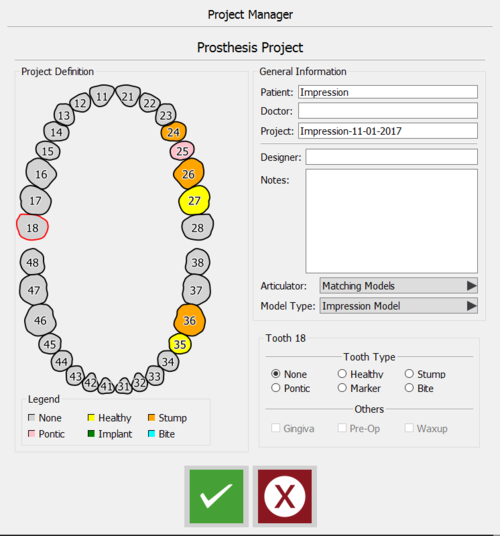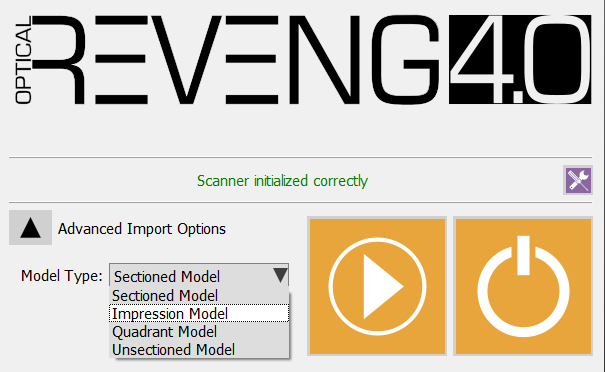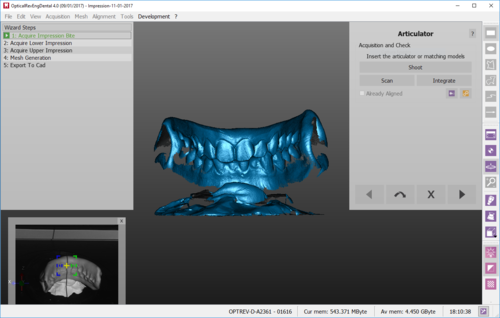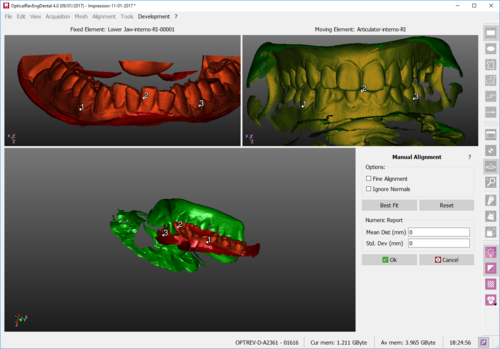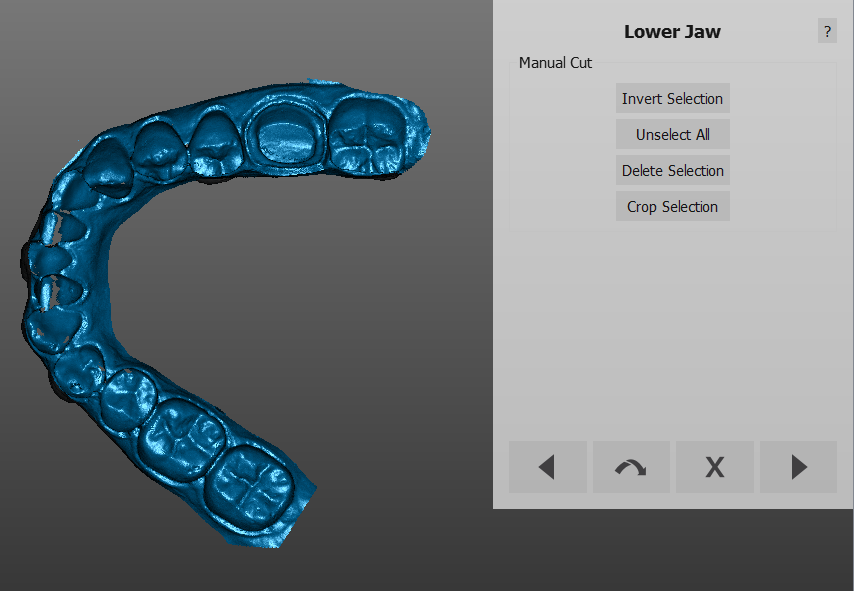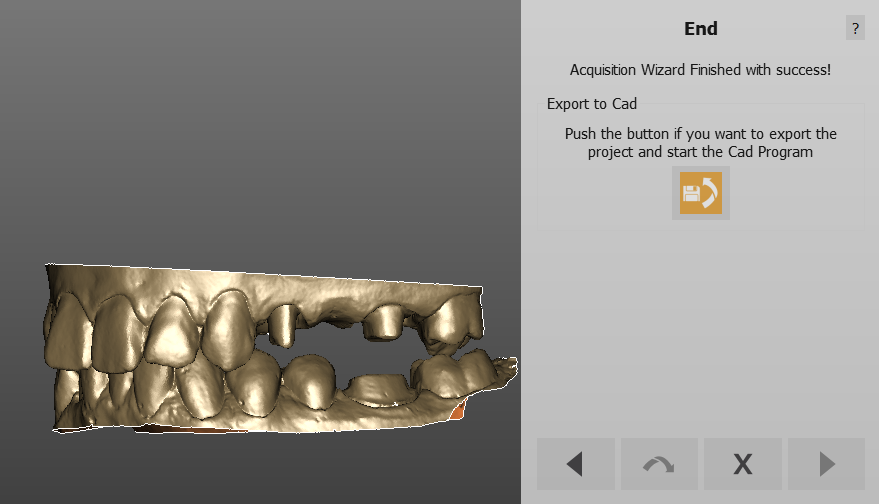Double Impression Project
Il est possible de numériser un cas de prothèse en utilisant deux empreintes en antagonisme à l'aide d'une touche occlusale, comme une morsure vestibulaire ou une impression à triple plateau.
Démarrant de OpticalRevEng Dental
Pour numériser un projet de prothèse en utilisant deux empreintes en antagonisme directement du logiciel de numérisation, accédez au gestionnaire de projet et créez ce type de projet:
N'oubliez pas de sélectionner le Modèle empreinte dans le menu déroulant Type de modèle et d'accepter avec le bouton vert.
Démarrant de Exocad
Il est également possible d'accéder à ce type d'assistant configurant le cas dans Exocad. Il suffit de définir le projet comme d'habitude dans la base de données dentaire d'Exocad.
Enregistrez le projet et cliquez sur le bouton de numérisation. Il va démarrer la procédure guidée du logiciel de numérisation.
Dans l'écran de démarrage, sélectionnez Options d'importation avancées et, dans le menu déroulant Type de modèle, Modèle empreinte.
Acceptez votre choix en cliquant sur le bouton Démarrer, et le logiciel présentera l'assistant de numérisation pour la numérisation de deux empreintes et leur référence occlusale.
Procédure de Numérisation
La première numérisation requis par le logiciel est la référence occlusale. Placez l'objet, soit un triple plateau ou une morsure vestibulaire, dans une position qui permettrait d'obtenir des détails de la mâchoire supérieure et inférieure.
Dans notre exemple, une morsure vestibulaire a été utilisée.
Le logiciel demandera alors à l'utilisateur de numériser l'Impression Inférieure. Placez l'impression dans le scanneur, comme décrit dans l'image suivante, puis cliquez sur Numériser pour démarrer l'acquisition.
Once the impression has been scanned, click next and cut the model base, taking care not to cut part of the teeth as well. The selected part will be, as always, automatically removed.
Right after the Cut Height step, the impression will be aligned with the occlusion. It is possible that the automatic alignment fails, being the objects two impression. A Manual Alignment step will be automatically presented by the software. Carefully choose the common area between the impression and the occlusal key.
Cliquez ensuite sur Best Fit, acceptez avec OK si l'alignement est bon ou refaites l'alignement en cliquant sur Reset.
Une fois que l'image a été alignée, nettoyez-la autant que possible.
Répétez cette procédure pour la mâchoire supérieure et suivez les étapes jusqu'à la vérification finale de l'acquisition. Si l'occlusion est correcte, cliquez sur Suivant pour générer les maillages.